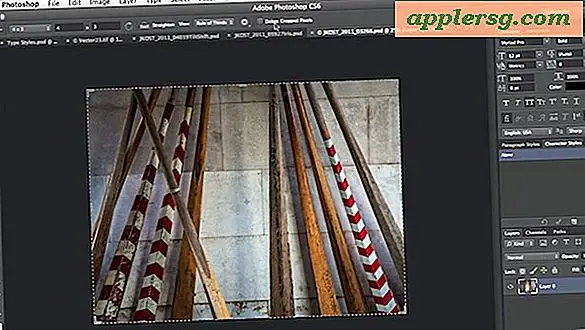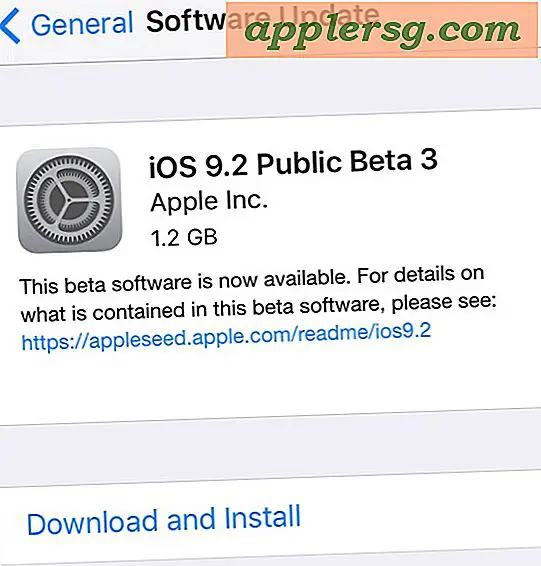Cara Mencetak di Kertas Gulung (11 Langkah)
Banyak printer inkjet berkualitas tinggi menyertakan opsi untuk mencetak pada kertas gulung. Pencetakan kertas gulung berguna jika Anda berencana mencetak dokumen yang sangat panjang atau poster besar. Karena ukuran setiap cetakan kertas gulung berbeda, Anda harus mengatur ukuran kertas secara manual setiap kali sebelum mencetak. Anda dapat mencetak pada kertas gulung dengan PC atau komputer Mac.
Instruksi PC
Langkah 1
Muat kertas gulung ke dalam printer inkjet dengan kertas rata ke tepi kanan printer.
Langkah 2
Buka dokumen atau gambar yang ingin Anda cetak pada kertas gulung.
Langkah 3
Buka menu "File" di bagian atas jendela dan pilih "Print."
Langkah 4
Klik tombol "Properties" di sudut kanan atas jendela cetak.
Langkah 5
Ubah sumber kertas menjadi "Gulungan Kertas" lalu atur ukuran kertas. Klik "OK" setelah selesai untuk kembali ke jendela cetak utama.
Pilih jumlah salinan yang akan dicetak dan kemudian klik tombol "OK".
Petunjuk Mac
Langkah 1
Muat kertas gulung ke dalam printer inkjet dengan kertas rata ke tepi kanan printer.
Langkah 2
Buka dokumen atau gambar yang ingin Anda cetak pada kertas gulung.
Langkah 3
Buka menu "File" di bagian atas jendela dan pilih "Page Setup." Pilih ukuran kertas gulung yang sesuai dan kemudian klik "OK" untuk menyimpan pengaturan.
Langkah 4
Buka menu "File" lagi dan pilih opsi "Cetak".
Buka menu "Printer Settings" dan pilih "Roll Paper" sebagai sumber kertas. Tekan "Cetak" ketika Anda siap mengirim file ke printer.